Кожен останній iPhone на ринку зараз поставляється з портретним режимом у додатку для камери. Це функція камери класу DSLR, яка художньо налаштовує портретні фотографії для розмиття фону, освітлення та ефектів глибини.
Стандартним режимом програми iPhone Camera є фото, і щоразу перемикати його в портретний режим може бути стомлюючим. Щоб скористатися цим моментом із портретним режимом за умовчанням, виберіть значення автоматично відкрийте камеру iPhone у портретному режимі.
Зміст
- Що таке програма камери iPhone Портретний режим?
- Як щоразу відкривати програму для камери на iPhone в режимі Портрет
- Навіщо налаштовувати iPhone на автоматичний запуск у портретному режимі?
-
Ідеальний постріл
- Схожі повідомлення:
Що таке програма камери iPhone Портретний режим?
У всіх сумісних моделях портретний режим дозволяє знімати зображення, які забезпечують різкість об’єкта, але фон розмитий. Це вбудована функція програми камери iPhone, а також вона дозволяє додавати такі ефекти, як освітлення або глибину.
Розумне програмне забезпечення дозволяє користувачам iOS 10.2, а пізніше давайте встановимо режим камери за замовчуванням. По суті, ви можете відкрити камеру в режимі «Фото» як режимі за замовчуванням «Квадрат», «Покадрова зйомка», «Панорама», «Відео», «Повільна зйомка» та «Портрет».
Точне налаштування або налаштування портретного режиму в основному відбуваються автоматично, але ви можете налаштувати специфікацію об’єкта та експозицію освітлення. Просто натисніть на ефект, який ви хочете додати, і ви побачите попередній перегляд відфільтрованого зображення.
Щоб режим «Портрет» працював, особливо під час використання задньої камери (камер), поставте об’єкт на відстані приблизно від 1,6 до 8,2 футів від iPhone. Якщо вони знаходяться занадто близько, вбудовані ефекти не працюватимуть, і ви будете постійно отримувати попередження.
Автоматичне встановлення портретного режиму як параметра відкриття камери за замовчуванням доступне на наступних моделях iPhone;
- iPhone 7 Plus
- iPhone SE (2-го покоління)
- iPhone 8 Plus
- iPhone 11
- iPhone X
- iPhone 11 Pro
- iPhone XS Max
- iPhone 11 Pro Max
- iPhone XS
- iPhone XR
Портретний режим на iPhone діє як неймовірний інструмент для створення приголомшливих селфі з професійною обробкою. Ваше обличчя буде виглядати чіткіше, ніж фон, який буде приглушеним або розмитим.
Це корисно для того, щоб підкреслити тонкі риси об’єкта портрета, виділити їх. Це особливо важливо, коли фон відволікає, зайнятий або безладний, оскільки розмиття привертає увагу глядача до основного об’єкта зображення.
Як щоразу відкривати програму для камери на iPhone в режимі Портрет
Деякі iPhone, як-от модель XR з однією основною камерою, використовують обчислення алгоритму для застосування візуальних ефектів і виявлення людського обличчя. Однак без цієї функції ви можете налаштувати свій iPhone на відкрийте програму камери безпосередньо в портретному режимі.
Щоб встановити «Портрет» як режим запуску програми камери за замовчуванням на вашому iPhone;
- Відкрийте програму Налаштування на своєму iPhone та прокрутіть до сегмента «Фотографії та камера».
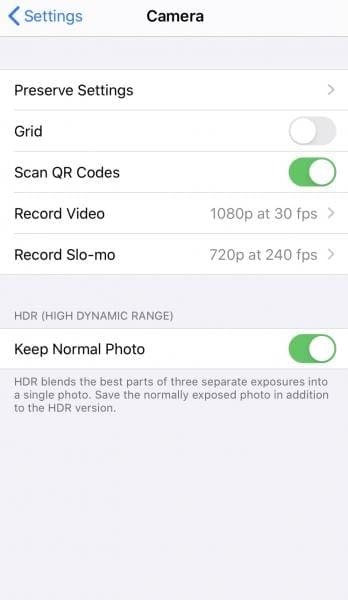
- На сторінці «Фотографії та камера» знайдіть і торкніться «Зберегти налаштування»
- У розділі «Зберегти налаштування» прокрутіть, щоб знайти «Режим камери» та переключіть кнопку у зелене положення УВІМКНЕНО
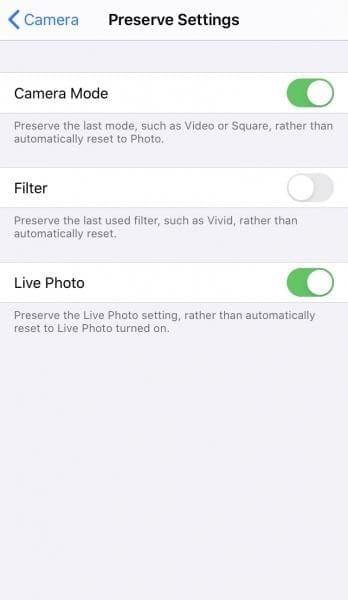
- Далі відкрийте програму iPhone Camera і виберіть режим «Портрет».
- Функція збереження налаштувань у розділі «Фотографії та камера» робить за умовчанням останній використаний режим, тому наступного разу, коли ви відкриєте програму камери, вона буде в портретному режимі.
Але налаштування за замовчуванням портретного режиму буде стерто, якщо ви використовували режим «Фото» або «Покадрова зйомка» перед тим, як вийти з програми. Наступного разу, коли ви скористаєтеся камерою iPhone, ви побачите, що останній параметр режиму, який використовувався, збережено. Якщо ви використовуєте камеру iPhone переважно в портретному режимі, ви оціните пораду щодо збереження налаштувань.
Іншим недоліком є те, що ви не можете використовувати налаштування HDR зі збереженим режимом портрета за замовчуванням. Колись iOS зберігала налаштування HDR, але тепер вона сама вимикається після виходу з програми камери.
Якщо ви хочете робити портретні селфі в режимі HDR, це один з варіантів, який ви повинні постійно перемикати. Ви можете використовувати попередньо визначені ефекти портретного освітлення, які включають природне світло за замовчуванням, студійне освітлення, контурне світло, сценічне світло та монохромне світло сцени.
Навіщо налаштовувати iPhone на автоматичний запуск у портретному режимі?
Однією з переваг портретного режиму в додатку iPhone Camera є те, що він працює як із задньою, так і з передньою камерами. Коли ви повертаєте об’єктив від переднього до заднього, усі ефекти режиму портрета, такі як освітлення та глибина, все ще можна використовувати та налаштовувати.
Попередній перегляд ефектів для портретної фотографії в режимі реального часу відображається на екрані вашого iPhone. Ви можете робити фотографії в цьому портретному режимі проводьте пальцем між різними світловими ефектами як вони з’являються під видошукачем.
Вибір одного з попередніх переглядів автоматично застосовує його до селфі в портретному режимі або фото предмета, які ви зробили.
Ви також можете налаштувати рівень інтенсивності освітлення або розмиття фону після того, як ви зробили знімок у портретному режимі. Для цього відкрийте зображення у своїй бібліотеці фотографій і виберіть «Редагувати», а потім натисніть кнопку з написом «Портретне освітлення». Ви також можете налаштувати «Контроль глибини», щоб налаштувати ефект розмиття фону.
Щоб зробити зіркові фотографії в портретному режимі, знайдіть затінену область із сонцем позаду об’єкта, створюючи м’яке підсвічування. Потягніть параметр експозиції трохи вниз, щоб отримати більше кінематографічні образи.
Ідеальний постріл
Завдяки функції збереження налаштувань під фотографіями та налаштуваннями камери ваш iPhone може повернутися до портретного режиму навіть після виходу з програми камери. Якщо ви не збережете налаштування, програма камери повернеться до режиму фото за замовчуванням через 30 секунд після закриття.
Тепер ви готові розпочати свою наступну фотосесію з найкращими функціями у фотографії iPhone, тож візьміть штатив і вирушайте, щоб зробити щось прекрасне.